بسیاری از دستگاههایی که به تلویزیون خود متصل میکنید از جمله پلی استیشن ۴، اکس باکس وان و حتی خود برخی از تلویزیونهای هوشمند قابلیت استریم بر مبنای DLNA (Digital Living Network Alliance) را در اختیارتان میگذارند.
به کمک این قابلیت تلویزیون شما قادر خواهد بود از روی شبکه به استریم فایلهای ویدیویی و موسیقی بپردازد که در هارد دیسک کامپیوتر ذخیره شدهاند؛ البته پیش از هر چیز باید به این منظور رایانه خود را بدل به یک سرور DLNA نمایید.
گفتنی است قابلیتی که در بالا از آن سخن گفتیم با عناوینی مانند Play To و یا UPnP AV نیز شناخته میشود. استفاده از ویژگی مذکور بسیار سادهتر از چیزی است که فکر میکنید خصوصاً که ویژگیهای نرمافزاری مورد نیاز برای راهاندازی سرور مورد اشاره به صورت پیشفرض در خود سیستم عامل ویندوز گنجانده شدهاند. البته ناگفته نماند که به کمک ابزارهای شخص ثالث نیز میتوان نسبت به راهاندازی یک سرور DLNA اقدام کرد و از این طریق به قابلیتهای بیشتری هم دسترسی پیدا نمود. ضمناً به کمک چنین ابزارهایی راهاندازی این نوع سرور بر روی گونههای دیگر سیستمعاملها به غیر از ویندوز نیز میسر خواهد بود.
اما چگونه یک سرور DLNA را ایجاد و آمادهی استفاده کنیم؟
روش اول: مدیا سرور DLNA پیشفرض گنجانده شده در ویندوز را فعال کنید
نرمافزارهای بسیار متنوعی وجود دارند که میتوانید به کمک آنها کامپیوتر خود را بدل به یک سرور DLNA کنید، اما در سوی دیگر ماجرا، خود ویندوز نیز به صورت پیشفرض امکاناتی را به این منظور دارا است. سیستمعامل توسعه یافته توسط مایکروسافت دارای یک سرور DLNA مجتمع است که میبایست آن را فعال کنید.
برای فعالسازی این قابلیت به سراغ کنترل پانل رفته و در آن عبارت «media» را جستجو کنید، سپس از میان گزینههایی که پس از جستجوی این عبارت در اختیارتان قرار میگیرد، لینک «Media streaming options» را در زیر بخش Network and Sharing Center کلیک کنید.
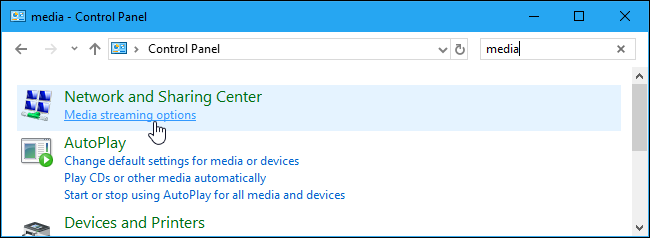
در گام بعدی روی دکمهی «Turn on media streaming» کلیک کنید.
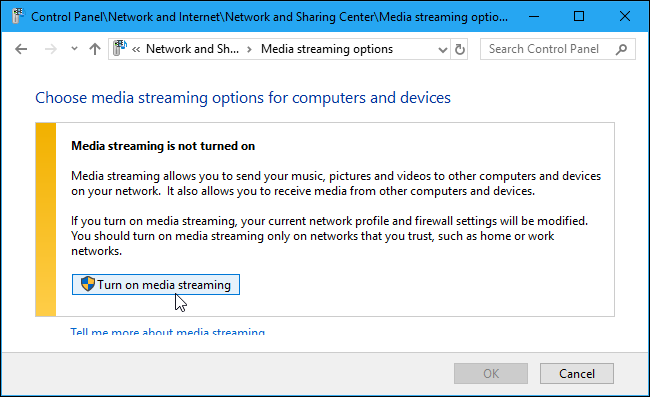
هر چند در کنترل پانل و طی مراحلی که در بالا از آنها گذر کردیم اشارهای به DLNA نشده است، اما باید بگوییم تمامی قابلیتهای استریم فایلهای چند رسانهای در ویندوز از DLNA media server پشتیبانی به عمل میآورند.
در مرحلهی بعدی شما میتوانید تنظیمات مربوط به استریم فایلهای چند رسانهای توسط سیستم عامل ویندوز را تغییر دهید. تنظیمات پیشفرض اجازه میدهند دستگاههایی که به شبکهی محلی شما متصل هستند، به فایلهای چند رسانهای ذخیره شده روی کامپیوتر دسترسی داشته و اقدام به استریم کردن آنها از روی شبکه کنند.
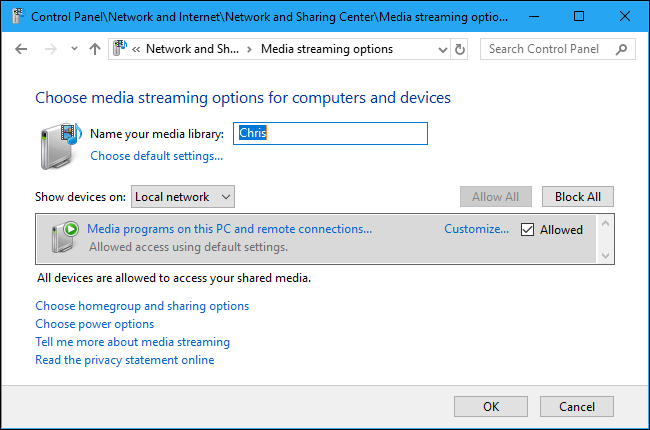
ویندوز توضیحی در مورد اینکه کدام فایلهای موسیقی، ویدیو و تصویر اجازهی استریم روی شبکه دارند را به کاربران ارائه نمیکند. اما بد نیست بدانید فایلهایی مجاز به این امر هستند که در کتابخانهی ویندوزتان یا همان Windows libraries جای گرفتهاند.
بنابراین آن دسته از فایلهایی که میخواهید مجاز به این امر باشند را باید به فولدرهای videos، music و pictures در کتابخانهی ویندوز بیافزایید. ضمناً لازم نیست حتماً فایلها و فولدرهای حاوی ویدیوها و موسیقیهای خود را به صورت فیزیکی به کتابخانهی ویندوز انتقال دهید و میتوانید آنها را تنها به فولدرهای مرتبطشان در این کتابخانه اضافه کنید.
برای مثال اگر تعدادی ویدیو در آدرس D:TV Shows ذخیره کردهاید، میتوانید روی کتابخانهی ویدیوی ویندوز کلیک راست کرده، گزینهی Properties را انتخاب کنید، دکمهی Add را کلیک نمایید و سپس فولدر TV Shows را آدرس دهی کرده و به این کتابخانه اضافه کنید. در این شرایط کماکان TV Shows روی درایو D هارد کامپیوتر حضور دارد ولی حال کتابخانهی ویدیوی ویندوز نیز از وجود آن و فایلهایی که درش ذخیره شدهاند آگاه است و میتواند اجازهی استریم آنها را بدهد.
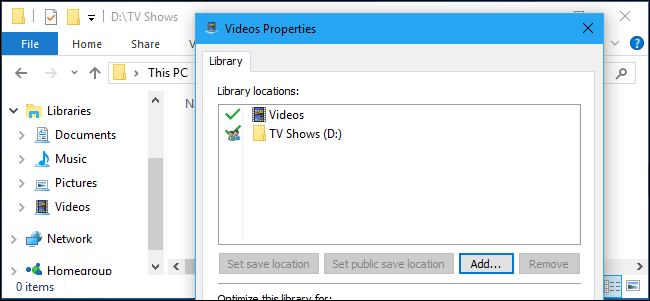
میبایست به این نکته هم بپردازیم که در ویندوز ۱۰ و ویندوز ۸ کتابخانهها از دسترس کاربر مخفی شدهاند و برای اینکه مثل گذشته بتوانید از آنها استفاده کنید باید آنها را از حالت مخفی خارج کنید.
برای خارج کردن کتابخانهها از وضعیت مخفی ابتدا یک پنجرهی File Explorer باز کنید، به این منظور میتوانید از میانبرهای صفحه کلید Windows+E نیز استفاده نمایید. حال در ستون سمت چپ پنجرهای که باز شده است در یک فضای خالی کلیک راست کرده و سپس گزینهی Show libraries را انتخاب کنید.
با انتخاب این گزینه یکبار دیگر همانند ویندوز ۷ کتابخانهها در ستون سمت چپ پنجرهی اکسپلورر به نمایش در میآیند.
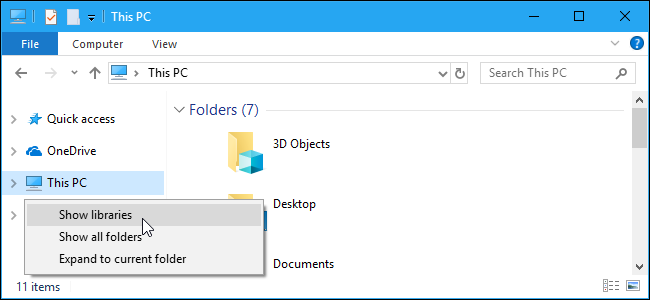
حال به کمک ویندوز، کامپیوتر شما بدل به یک سرور DLNA شده است و میتوانید از طریق دیگر دستگاهها به فایلهای چند رسانهای ذخیره شده روی آن دسترسی دشته و از طریق شبکه آنها را استریم کنید.
روش دوم: بهرهگیری از Plex یا Universal Media Server
قابلیت DLNA Server پیش فرض ویندوز سریعترین و سادهترین راه برای استریم فایلهای چند رسانهای بر مبنای این پروتکل روی شبکه است. فراموش نکنید به خاطر شیوهای که DLNA کار میکند، شما میتوانید تنها فرمتهای معینی از فایلهای چند رسانهای را استریم کنید.
اما در ابزارهای سوم شخصی که برای ایجاد DLNA سرور توسعه یافتهاند، کوشش شده این نقص برطرف شود. در بسیاری از این ابزارها وقتی یک فایل با فرمت پشتیبانی نشده پخش میگردد، فایل مذکور به صورت لحظهای و زنده به یکی از فرمتهای قابل قبول تبدیل میگردد تا در روند استریم مشکل خاصی پدید نیاید.
بسیاری از نرمافزارهای مدیا سرور از DLNA پشتیبانی به عمل میآورند که از جملهی آنها میتوان به Plex اشاره داشت. شما میتوانید با نصب Plex روی کامپیوتر خود، از قابلیتهای DLNA آن استفاده کرده و به این طریق توسط سایر دستگاهها نیز به فایلهای چند رسانهای دسترسی داشته باشید که به کتابخانهی آن اضافه نمودهاید.
ضمناً اگر مایل به استفاده از Plex یا راهکار پیشفرض خود ویندوز نیستید، شاید ابزار رایگان Universal Media Server بتواند نظرتان را به خود جلب کند. این ابزار قابلیتهای متعددی را در خود جای داده است و علاوه بر ویندوز از سیستمعاملهای دیگری مانند سیستم عامل مک و سیستم عامل لینوکس هم پشتیبانی به عمل میآورد.
گفتنی است macOS و لینوکس به صورت پیشفرض هیچ پشتیبانی از DLNA نمیکنند و برای راهاندازی این ویژگی روی آنها باید حتماً از ابزارهای شخص ثالث بهره گرفت.
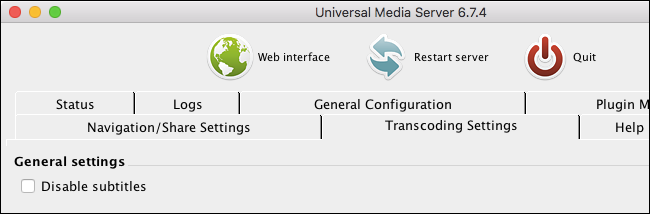
در پایان ذکر این نکته ضرورت دارد که این روزها بسیاری معتقد هستند DLNA روزهای پایانی عمر خودش را میگذراند. این شیوه روی استریم فایلهای چند رسانهای متمرکز است که آنها را روی کامپیوتر شخصی خود دانلود کردهاید، اما اکنون تمرکزها به راهکارهایی معطوف شده که میتوانند فایلهای چند رسانهای را از روی سرویسهای ذخیرهسازی ابری استریم نمایند. هر چند نمیتوان منکر این امر شد که دستگاههای متعددی هنوز از DLNA پشتیبانی به عمل میآورند و افراد کثیری نیز هر روز از این شیوه برای استریم فایلهای خود بهره میگیرند.
منبع: HowToGeek
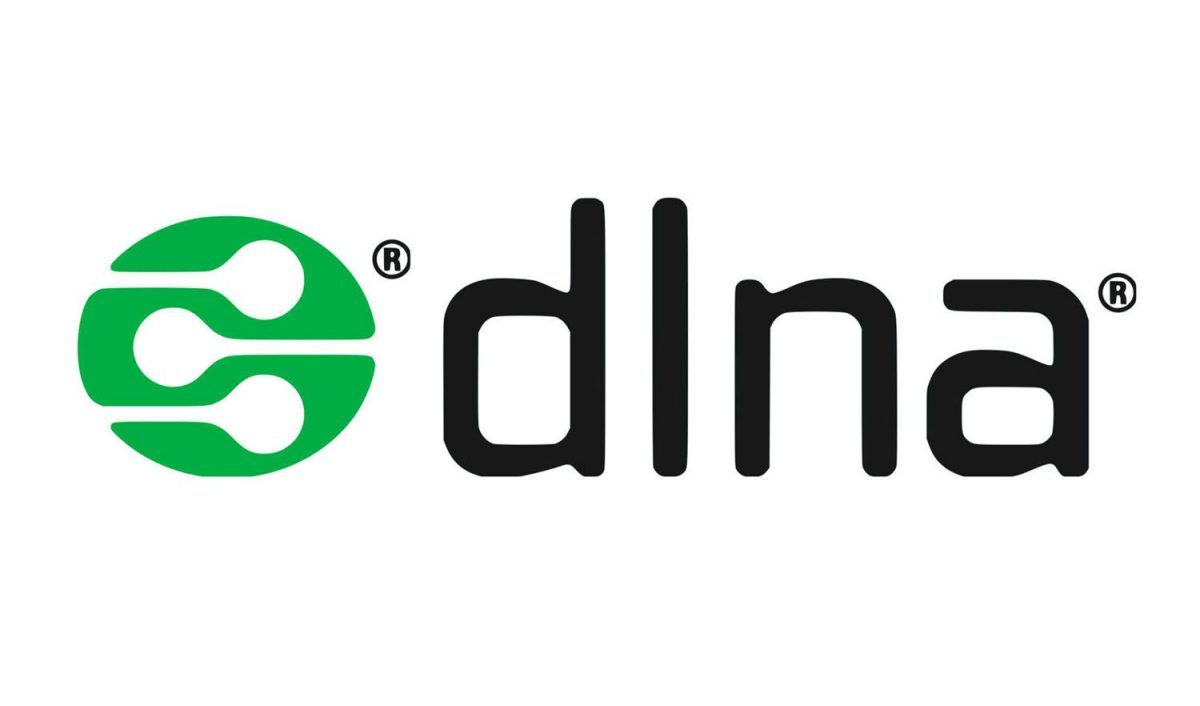
ای خدا خیرتون بده با این اموزش خوبتون ۴ترا فیلم هاردم به تلویزیون وصل شد و از هی فلش وصل کردنو کپی کردن راحت شدم